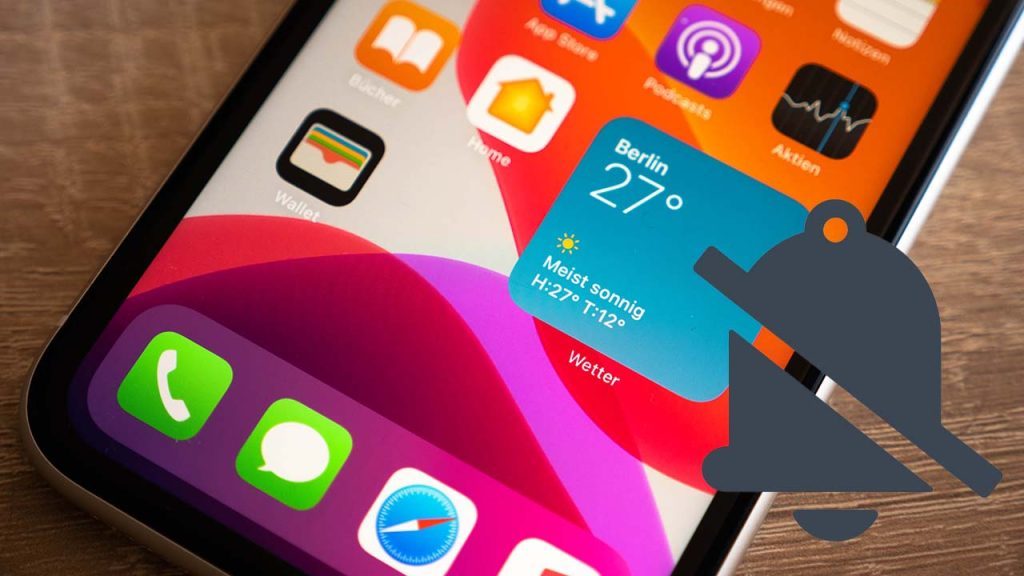Việc đột xuất không có thông báo ứng dụng trên iPhone đang gây cho bạn rất nhiều bất tiện đúng không? Đừng lo lắng! GoldStore sẽ hỗ trợ bạn giải quyết vấn đề này. Hãy theo dõi bài đăng sau để biết cách khắc phục thông báo ứng dụng không hiện trên iPhone.
Cách khắc phục thông báo ứng dụng không hiện trên iPhone
Cài đặt hiển thị thông báo nên được đặt lại
Bạn có thể vô tình tắt thông báo trong khi sử dụng một số ứng dụng và quên bật lại. Vì vậy, hãy đảm bảo rằng thông báo được bật trong tất cả các ứng dụng quan trọng của bạn.
Bước 1: Từ menu Cài đặt, trước tiên hãy chọn Thông báo.
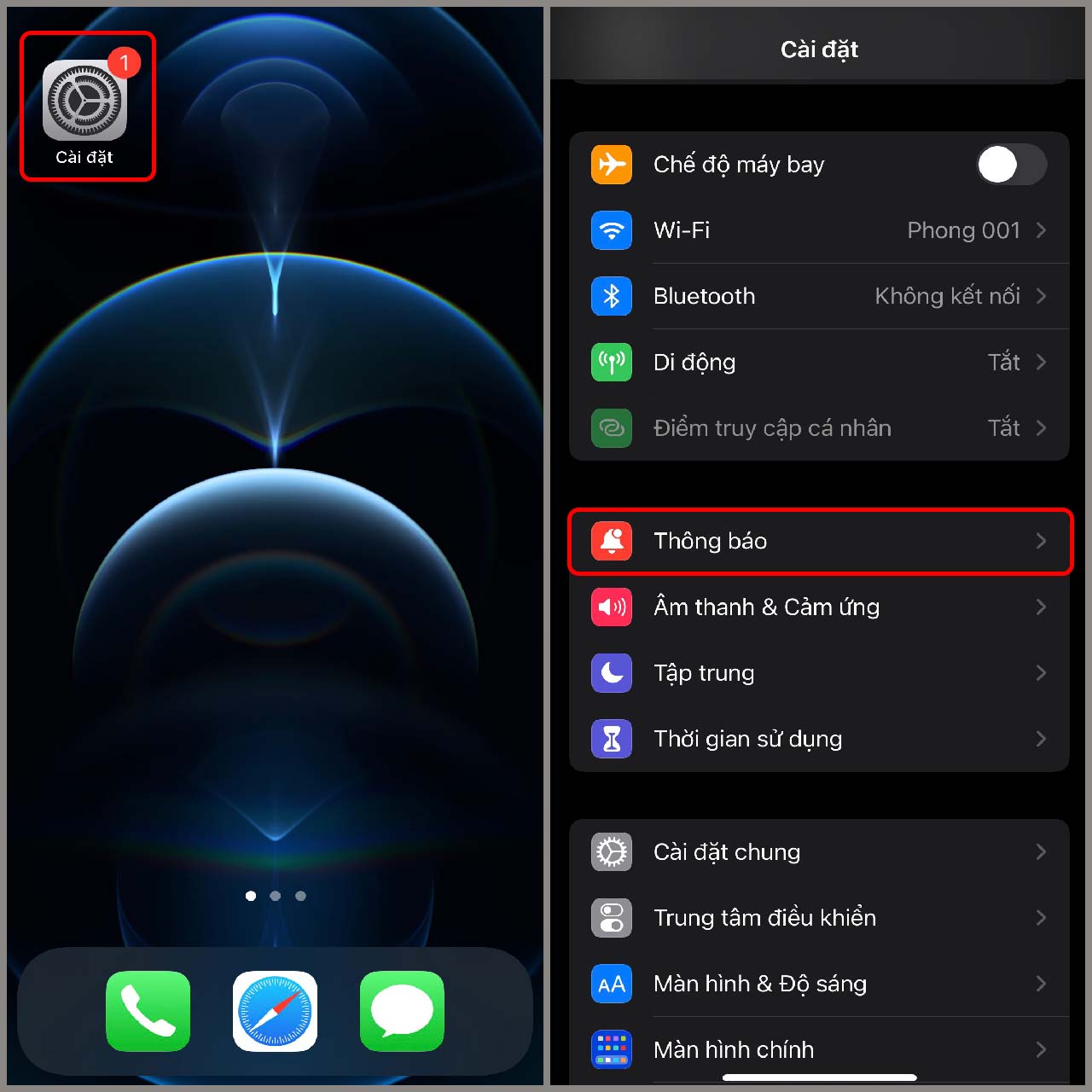
Bước 2: Chọn các chương trình yêu cầu bật lại thông báo, sau đó bật tất cả các tùy chỉnh thông báo.
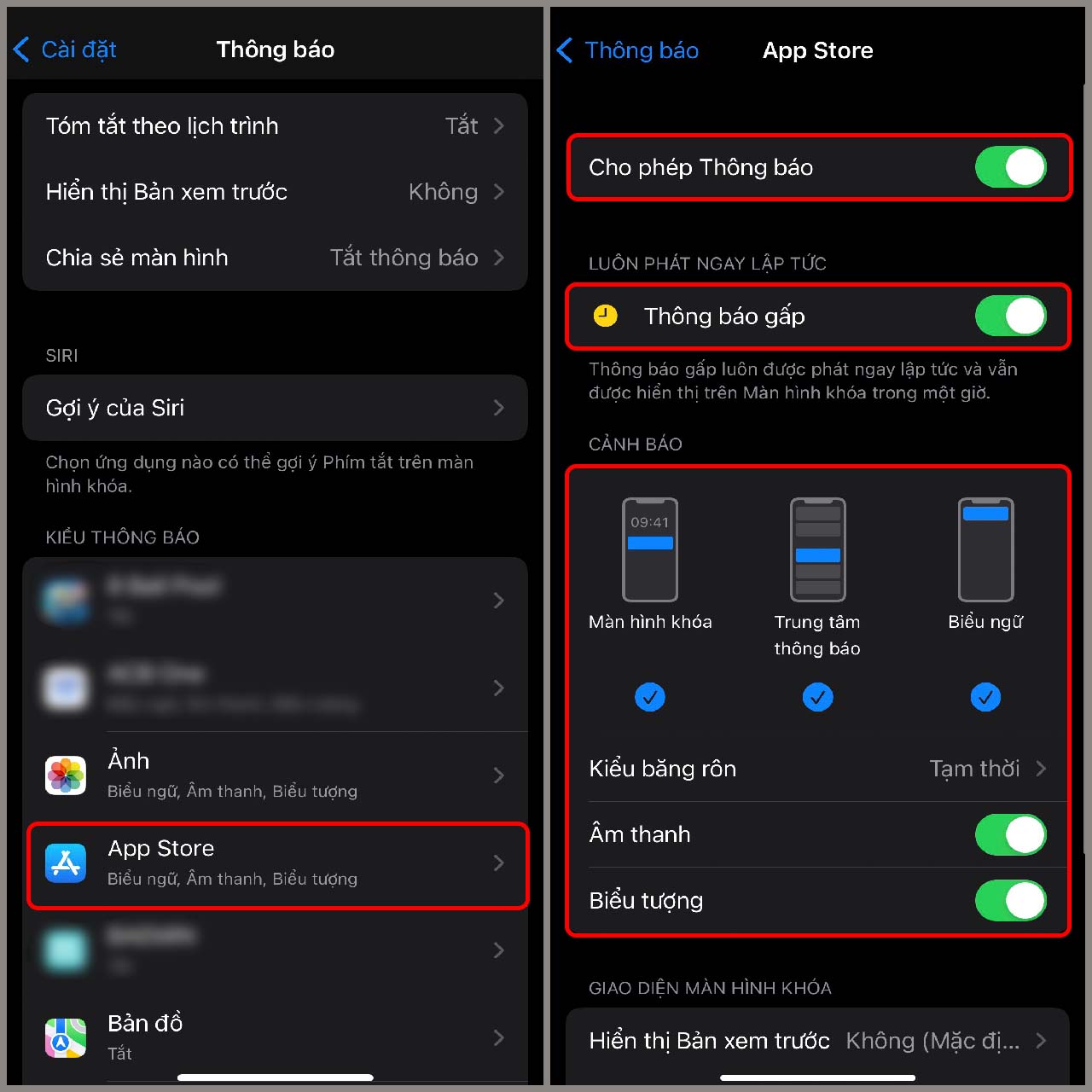
Tắt chế độ Tập trung
Bạn thường xuyên sử dụng Chế độ tập trung trên iPhone chạy iOS 15 để đọc sách, làm việc, chơi game,… mà không bị phân tâm bởi các thông báo. Do đó, có thể bạn đã quên tắt tùy chọn này, ngăn thông báo gửi đến iPhone của bạn.
Bằng cách vuốt từ góc trên cùng bên phải xuống để truy cập Control Center, chọn Tập trung để tắt chế độ này.
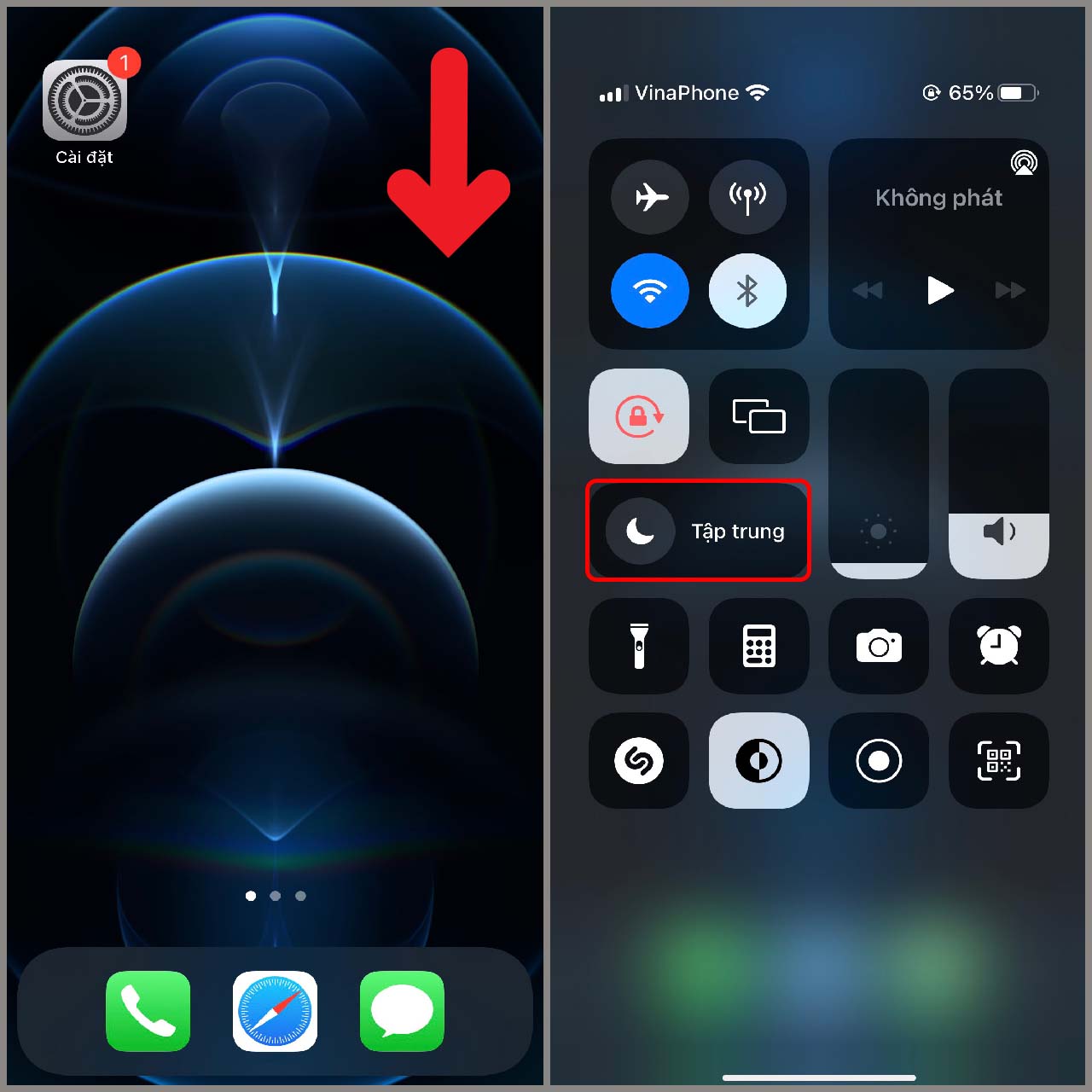
Cài đặt phiên bản ứng dụng mới nhất
Cảnh báo lỗi thường gặp khi sử dụng các ứng dụng iPhone không được cập nhật thường xuyên. Do đó, đối với các ứng dụng quan trọng, hãy cập nhật lên phiên bản mới nhất.
Truy cập App Store và chọn biểu tượng cho tài khoản của bạn (góc trên bên phải màn hình). Bước tiếp theo là nhấp vào Cập nhật hoặc Cập nhật tất cả cho từng ứng dụng hiện đang mở trên iPhone của bạn.
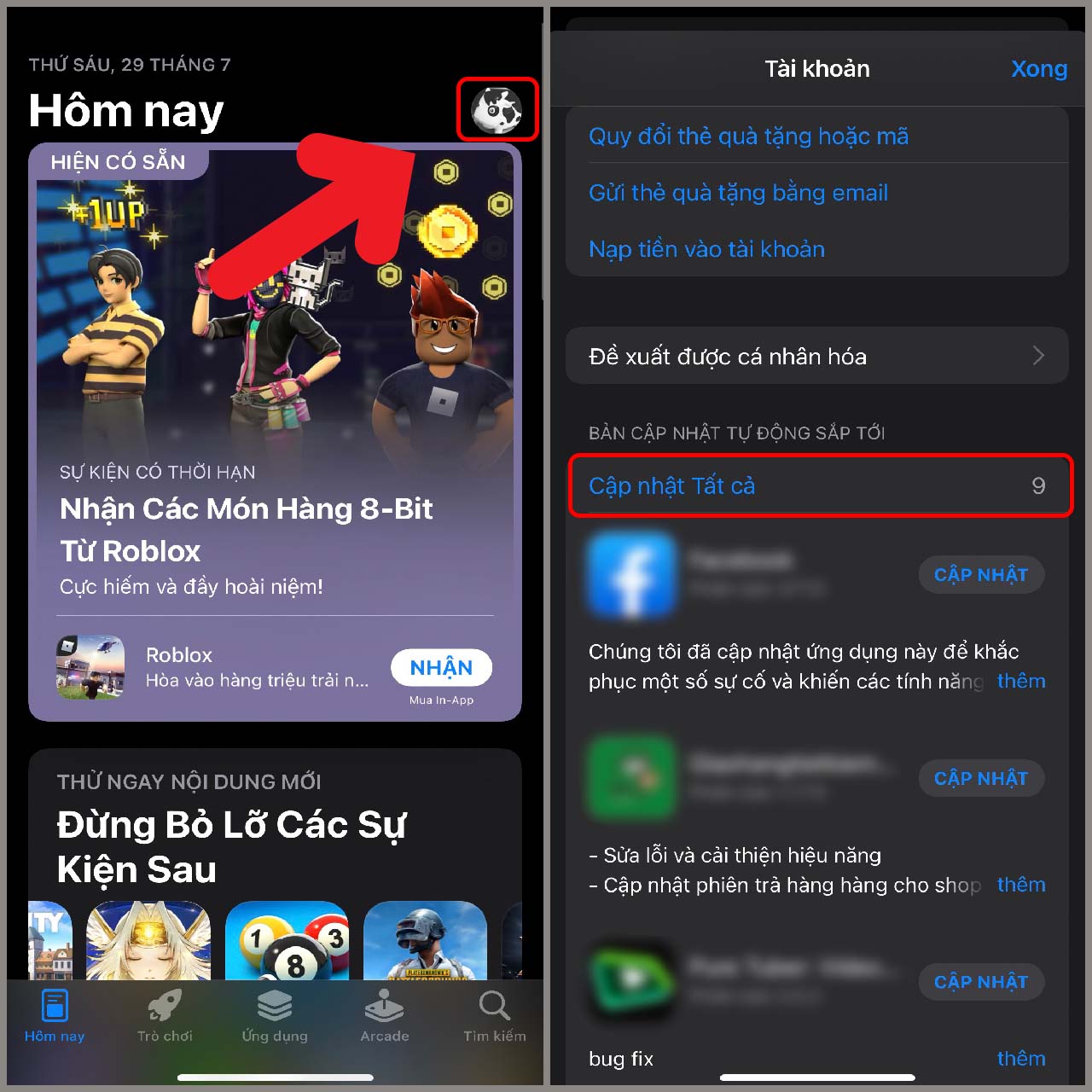
Khởi động lại iPhone của bạn
Nếu iPhone của bạn vẫn không được khắc phục sau khi xem xét các nguyên nhân đã nói ở trên, hãy xem xét việc khởi động lại nó. Lỗi không tương thích giữa phần cứng và phần mềm sẽ không còn, giúp thiết bị hoạt động ổn định hơn và giúp bạn khắc phục thành công lỗi trên.
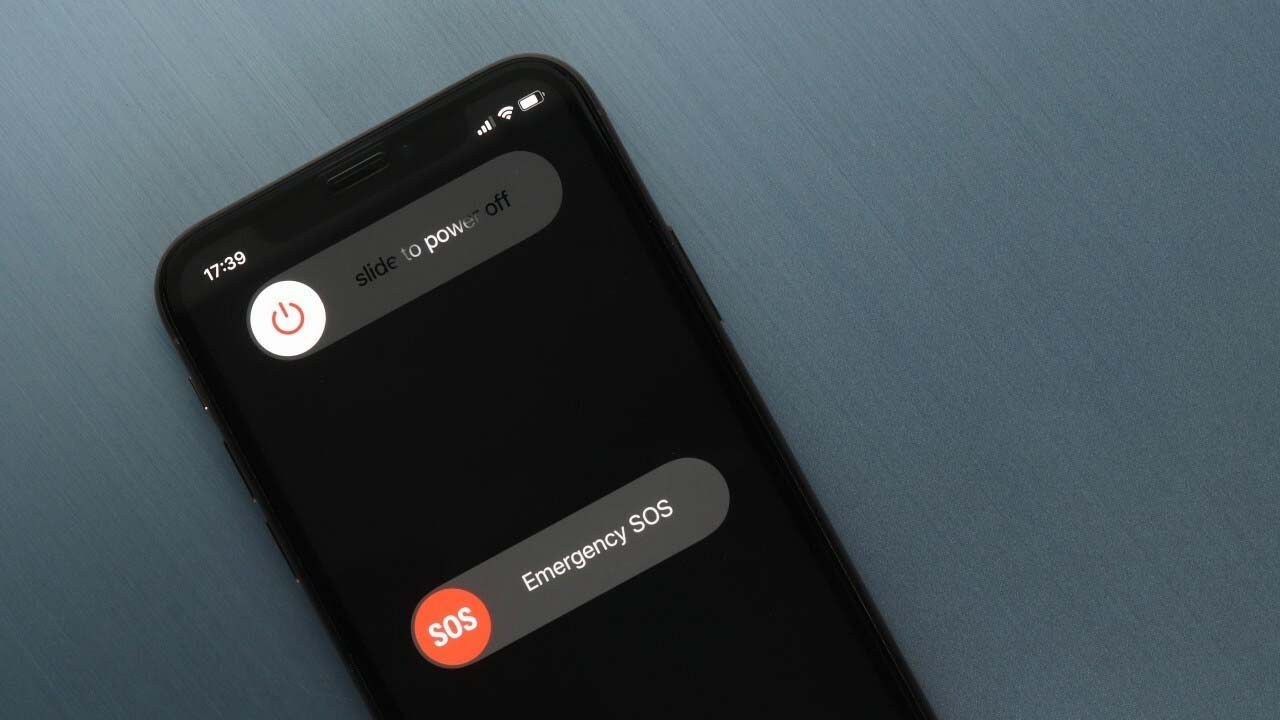
Nâng cấp iPhone của bạn lên phiên bản iOS mới nhất
Chức năng của các ứng dụng iPhone bị ảnh hưởng khi nó chạy phần mềm lỗi thời. Ngoài ra, các bản nâng cấp mới thường khắc phục sự cố thông báo trên điện thoại thông minh từ thế hệ trước.
Đối với iPhone, hãy điều hướng đến Cài đặt > Cài đặt chung > Chọn Cập nhật phần mềm > Nhấp vào Cài đặt bây giờ để cập nhật lên phiên bản iOS mới nhất.
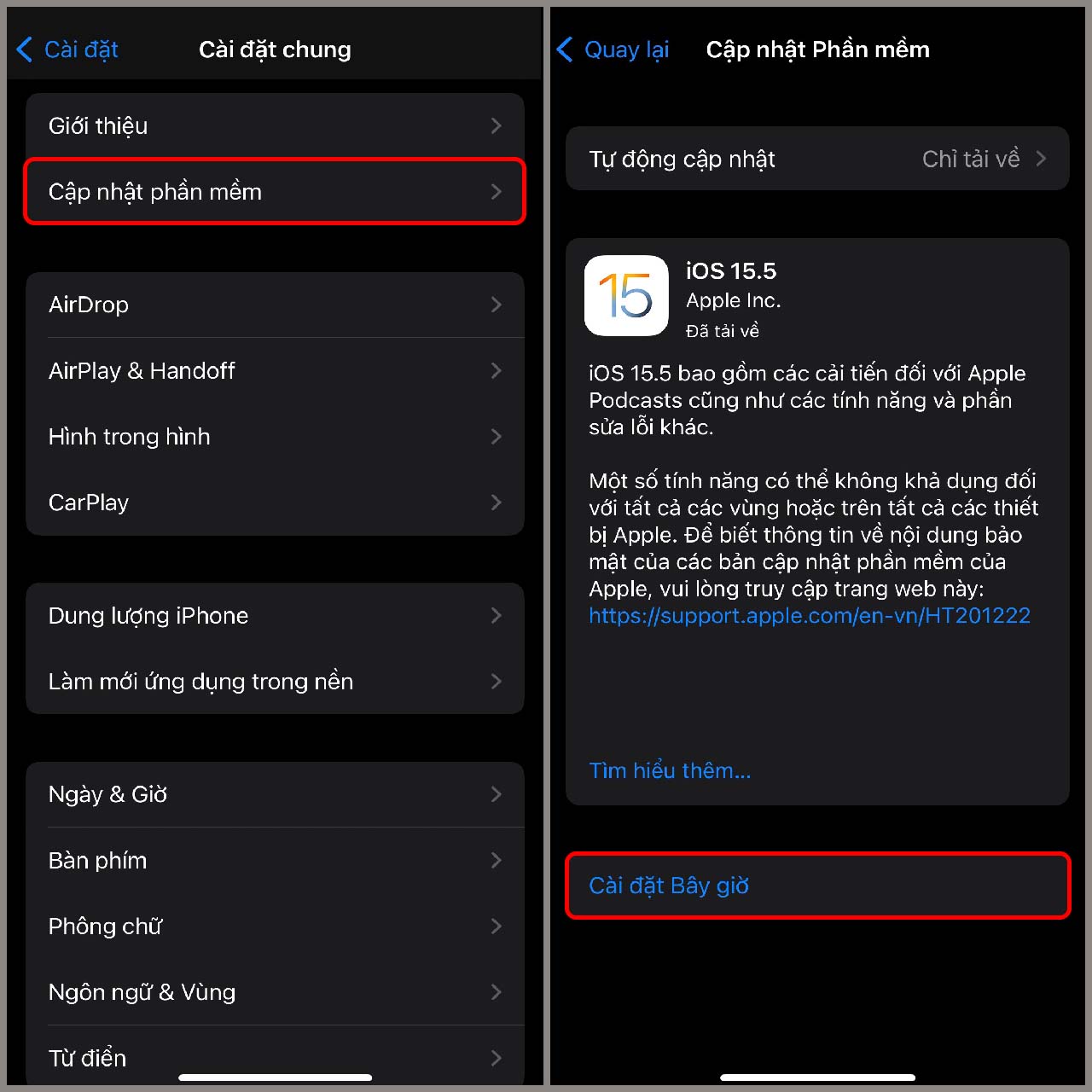
Đặt lại tất cả các cài đặt
Đặt lại mọi cài đặt trên iPhone của bạn có thể cho phép thiết bị quay trở lại mặc định ban đầu sau bản vá mà không làm hại dữ liệu của bạn.
Truy cập Cài đặt > Chọn Cài đặt chung. Chọn Chuyển hoặc đặt lại iPhone bằng cách cuộn xuống. Cuối cung nhấn Đặt lại tất cả cài đặt.
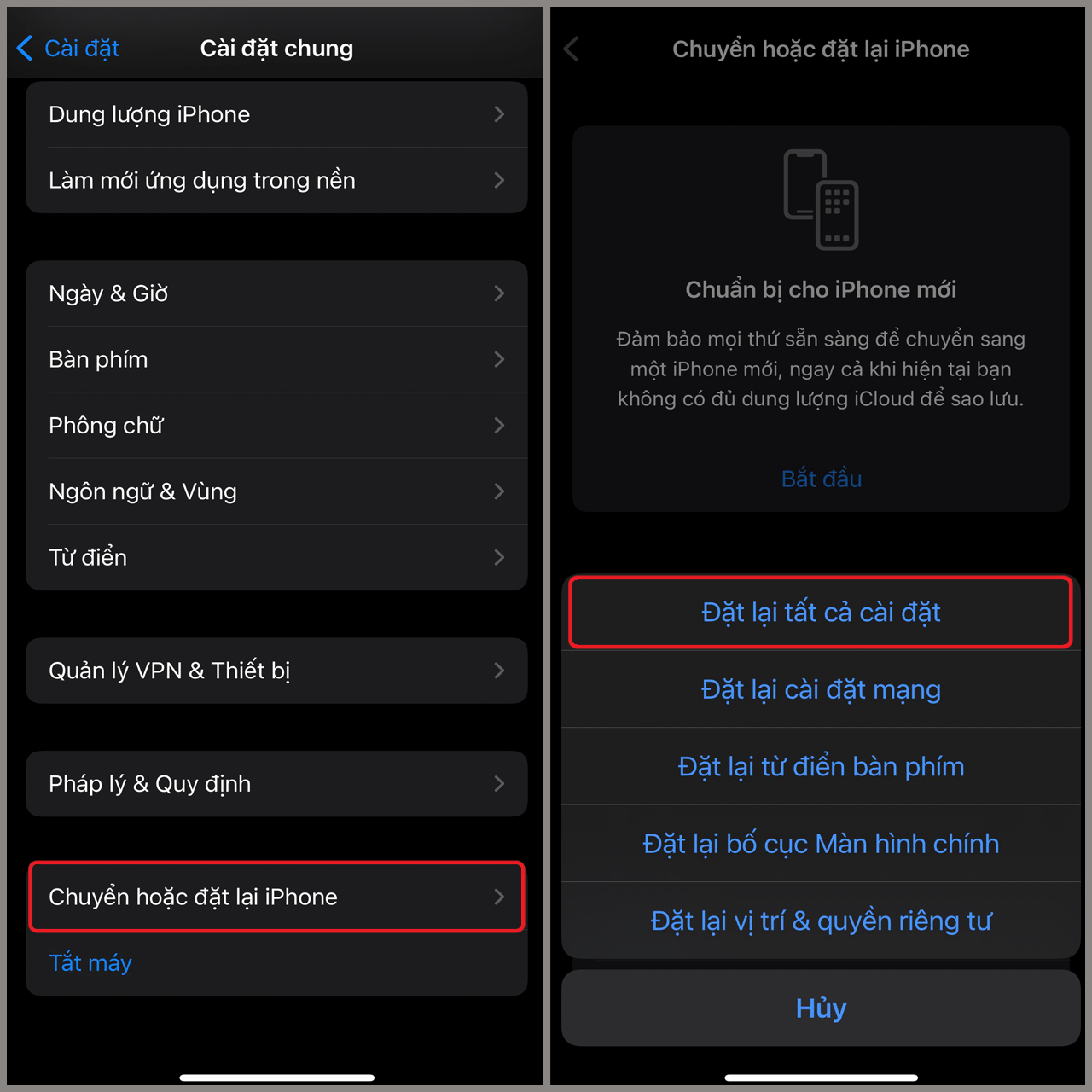
Lời kết
Bài viết trên GoldStore đã giúp bạn biết cách khắc phục thông báo ứng dụng không hiện trên iPhone. GoldStore chúc bạn áp dụng thành công!
Cửa hàng Gold Store – iphone giá tốt quận 11
- Địa chỉ: 1403 3 tháng 2, P.16, Q.11, Hồ Chí Minh
- Hotline: 0788 273 273
- Email: info@goldstore.vn